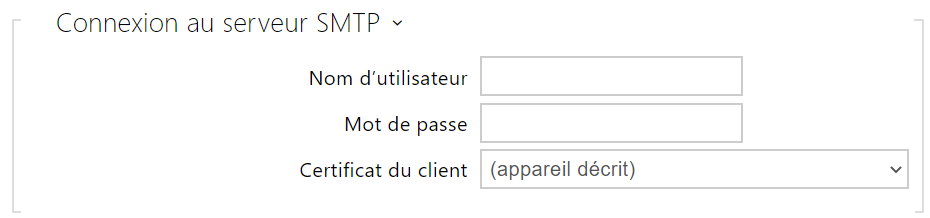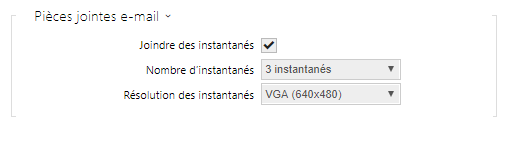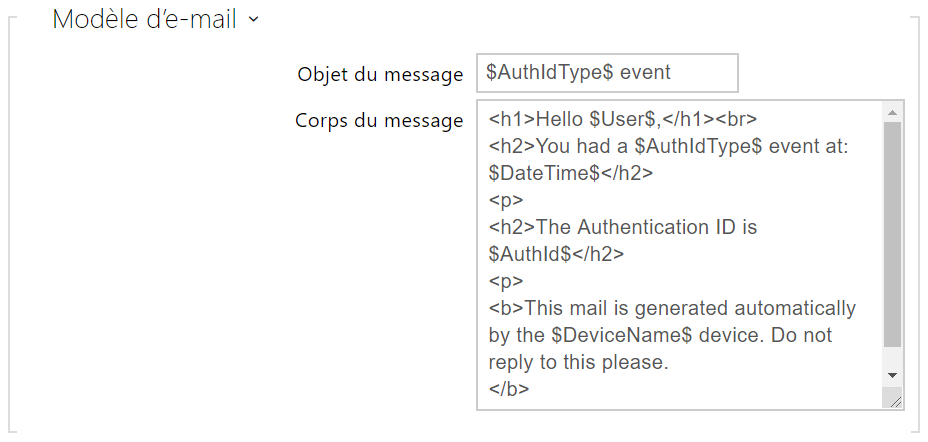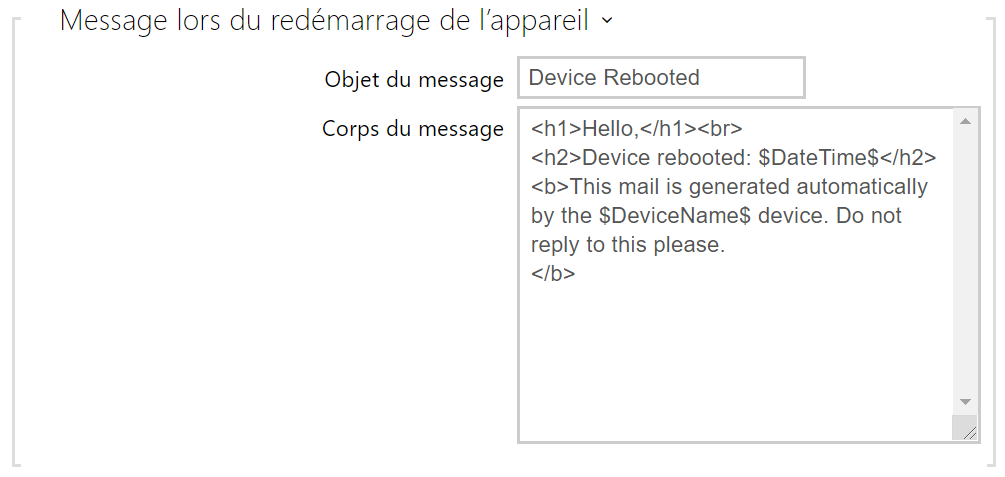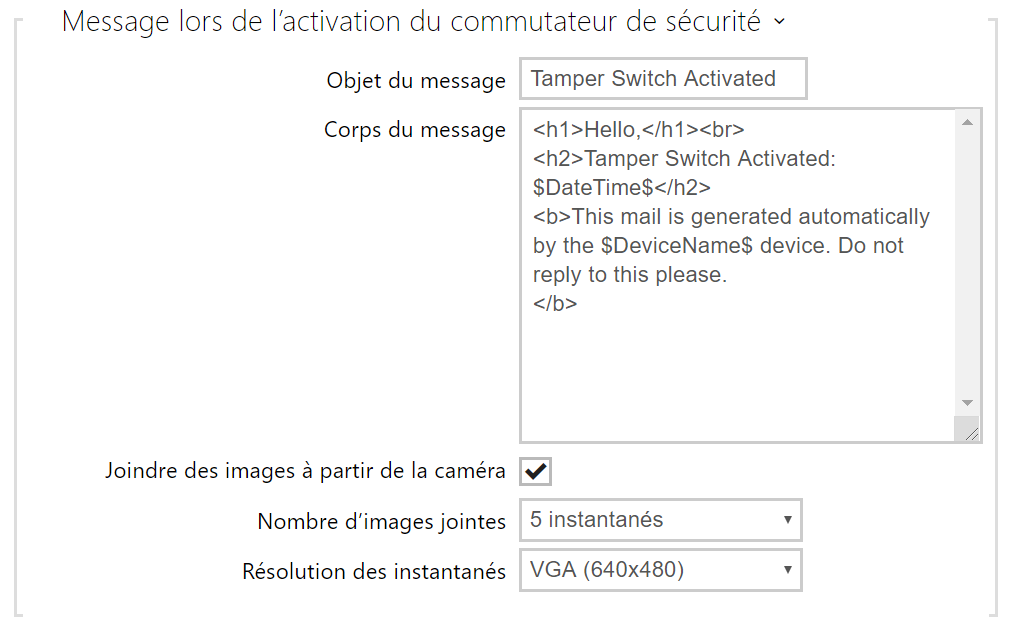5.4.3 E-Mail
Pour informer les utilisateurs de l'interphone de tous les appels manqués et / ou passés avec succès, vous pouvez configurer l'interphone IP 2N pour envoyer un courrier électronique après chaque appel. Il vous est possible de personnaliser l'objet de l'e-mail et le texte du message. Si votre interphone est équipé d'une caméra, vous pouvez également joindre de manière automatique un ou plusieurs instantanés pris pendant l'appel ou la sonnerie.
L'interphone peut envoyer des courriers électroniques à tous les utilisateurs dont les adresses de messagerie valides sont renseignées dans le répertoire. Si le paramètre E-Mail de la liste d'utilisateurs est vide, les e-mails sont envoyés à l'adresse électronique par défaut.
Vous pouvez également envoyer des emails depuis l'interface d'Automatisation en utilisant l'action Action.SendEmail.
Note
- La fonction de courriel n’est disponible qu’avec la licence Gold.
SMTP
- Service d’e-mails SMTP activé – activer/désactiver l’envoi d’e-mails à partir de l’interphone.
- Adresse du serveur – paramétrez l’adresse du serveur SMTP auquel les e-mails doivent être envoyés.
- Port du serveur – précisez le port du serveur SMTP. Modifiez la valeur uniquement si le paramètre du serveur SMTP ne répond pas à la norme. La valeur de référence du port SMTP est 25.
- Nom d’utilisateur – si le serveur SMTP nécessite une authentification, ce champ doit contenir un nom valide pour la connexion au serveur. Sinon, vous pouvez laisser le champ vide.
- Mot de passe – saisissez le mot de passe de connexion du serveur SMTP.
- Certificat du client – spécifiez le certificat client et la clé privée pour le dispositif – cryptage de communication du serveur SMTP. Sélectionner l’un des trois jeux de certificats d’utilisateur et de clés privées (se référer à la partie Certificats) ou conserver le paramètre SelfSigned grâce auquel le certificat est automatiquement généré lors du premier allumage de l'appareil.
- L’adresse de l’expéditeur – définissez l'adresse de l'expéditeur pour tous les courriels sortants à partir de l'interphone.
- Délai d'attente pour l'envoi – définissez le délai d'envoi d’un e-mail vers un serveur SMTP inaccessible.
Cliquez sur Appliquer et Tester pour envoyer un e-mail de test à l’adresse définie dans le but de tester la fonctionnalité du paramètre d’envoi d’e-mail. Entrez l'adresse e-mail de destination dans le champ Adresse e-mail de test et appuyez sur le bouton. L'état d'envoi du courrier électronique est affiché en permanence dans la fenêtre pour vous permettre de détecter un problème de configuration, le cas échéant, sur l'interphone ou sur un autre élément du réseau. Une photo est toujours jointe au courrier électronique, même dans les modèles sans caméra où l’image est envoyée avec N / A.
E-Mail sur appel
Définissez l'envoi d'e-mails lors d'appels sortants sur cet onglet.
- Envoyer un e-mail à l’utilisateur lors – définissez l'envoi d'un e-mail en cas d'appel sortant effectué / manqué. Les options suivantes sont disponibles
- N'importe quel appel sortant – un email sera envoyé pour n'importe quel appel sortant.
- Appel sortant manqués – un email sera envoyé pour les appels sortant manqués.
- Jamais – aucun n'email n'est envoyé en cas d'appel sortant.
Note
- Les E-mail peuvent être envoyé depuis l'interface d'Automatisation.
- Objet du message – définissez l’objet de l’e-mail envoyé.
- Corps du message – modifier le texte à envoyer. Utiliser le langage de formatage HTML dans le texte. Il est possible d’insérer des symboles spéciaux pour remplacer le nom d’utilisateur, la date et l’heure, l’identifiant de l’interphone ou le numéro appelé ; ces symboles seront remplacés par les valeurs correspondantes avant l’envoi. Des symboles spéciaux pour remplacer la date et l’heure, l’identification de l’interphone et le numéro composé peuvent être utilisés. Des symboles spéciaux pour la date et l’heure et pour identifier l’interphone peuvent être utilisés. Ces symboles seront remplacés par les valeurs réelles avant d’envoyer le message. La liste des symboles de substitution rencontrés dans le modèle est récapitulée dans le tableau à la fin du présent chapitre.
<p>Hello <b>$User$</b> </p> <p>You had a call on: <b>$DateTime$</b> <br>The number dialed was: <b>$DialNumber$</b> </p> <p>This e-mail message is generated automatically by device: <b>$DeviceName$</b>. Do not reply to this message. </p>
Observation
- Si l'appel est passé à plusieurs utilisateurs, l'espace réservé pour le nom de l'utilisateur appelé $User$ est vide.
- Joindre des instantanés – permet l'envoi d'une pièce jointe comprenant une ou plusieurs photos prises depuis la caméra de l'interphone pendant une sonnerie ou un appel.
- Nombre d’instantanés – réglez le nombre d’instantanés à joindre à un message envoyé par e-mail.
- Résolution des instantanés – définissez la résolution de l'instantané pour les images à envoyer.
E-mail sur l’accès
Définissez qu'un e-mail doit être envoyé à chaque fois qu'une carte RFID est rentré sur le lecteur de carte et / ou un clé d'accès Mobile sur le lecteur Bluetooth et / ou un empreinte digitale sur le lecteur Biométrique.
- Envoyer à l’adresse e-mail – paramètres de l’adresse e-mail de l’administrateur.
- Paramètres d’envoi d’e-mails – définissez l'envoi d'e-mail. Les options suivantes sont disponibles :
- Ne pas envoyer d’e-mail – l’e-mail ne sera pas envoyé.
- Tous les accès – un e-mail sera envoyé pour toutes les tentatives d'accès (valides / invalides).
- Accès refusés – un e-mail sera envoyé seulement si l'accès est refusé.
- Objet du message – définit l’objet de l’e-mail envoyé.
- Corps du message – modifier le texte à envoyer. Utiliser le langage de formatage HTML dans le texte. Il est possible d’insérer des symboles spéciaux pour remplacer le nom d’utilisateur, la date et l’heure, l’identifiant de l’interphone ou le numéro appelé ; ces symboles seront remplacés par les valeurs correspondantes avant l’envoi. Des symboles spéciaux pour remplacer la date et l’heure, l’identification de l’interphone et le numéro composé peuvent être utilisés. Des symboles spéciaux pour la date et l’heure et pour identifier l’interphone peuvent être utilisés. Ces symboles seront remplacés par les valeurs réelles avant d’envoyer le message. La liste des symboles de substitution rencontrés dans le modèle est récapitulée dans le tableau à la fin du présent chapitre.
<p>Hello, </p> <p>User <b>$User$</b> generated a new access event on device <b>$DeviceName$</b> (IP: <b>$Ip4Address$</b>) </p> <ul> <li>Authentication Type: <b>$AuthIdType$</b> </li> <li>Authentication ID: <b>$AuthId$</b> </li> <li>Validity: <b>$AuthIdValid$</b> </li> <li>Reason: <b>$AuthIdReason$</b> </li> <li>Direction: <b>$AuthIdDirection$</b> </li> <li>Date/Time: <b>$DateTime$</b> </li> </ul> <p>This e-mail message is generated automatically by device: <b>$DeviceName$</b>. Do not reply to this message. </p>
Observation
- Une syntaxe étendue peut être utilisée pour les espaces réservés $AuthIdType$ et $AuthIdValid$ afin de remplacer les valeurs dans différentes langues. $AuthIdValid|Valid=valid|Invalid=invalid$
- En cas de valeur $AuthId$ invalide, la première moitié de l’ID est masquée, par ex. : ******11188, ****************792d9044158891fa, etc .
- En cas de valeur $AuthId$ valide, l’intégralité de l’ID **** est masquée.
- Si la valeur dans l'espace réservé est introuvable dans la chaîne, la valeur par défaut est utilisée directement.
- Joindre des instantanés – autorise l’envoi d’une pièce jointe avec un ou plusieurs clichés de la caméra pris après l'activation du commutateur d'autoprotection.
- Résolution des instantanés – paramétrez la résolution des instantanés pour l’envoi d’images.
E-mail – événement
Configurez l'envoi d'un e-mail à chaque fois que la connexion SIP est perdue, que l'appareil se redémarre ou que le commutateur d'autoprotection s'active sur l'appareil.
Envoyer à l’adresse e-mail – définissez l'envoi d'e-mail. Les options suivantes sont disponibles :
- Perte de l’enregistrement SIP
- Redémarrer l’appareil
- Activation de l’interrupteur de protection
- Objet du message – définit l’objet de l’e-mail envoyé.
- Corps du message – modifier le texte à envoyer. Utiliser le langage de formatage HTML dans le texte. Il est possible d’insérer des symboles spéciaux pour remplacer le nom d’utilisateur, la date et l’heure, l’identifiant de l’interphone ou le numéro appelé ; ces symboles seront remplacés par les valeurs correspondantes avant l’envoi. Des symboles spéciaux pour remplacer la date et l’heure, l’identification de l’interphone et le numéro composé peuvent être utilisés. Des symboles spéciaux pour la date et l’heure et pour identifier l’interphone peuvent être utilisés. Ces symboles seront remplacés par les valeurs réelles avant d’envoyer le message. La liste des symboles de substitution rencontrés dans le modèle est récapitulée dans le tableau à la fin du présent chapitre.
<p>Hello, </p> <p>SIP account <b>$SipAccountNumber$</b> of device <b>$DeviceName$</b> (IP: <b>$Ip4Address$</b>) got unregistered on <b>$DateTime$</b> </p> <p>This e-mail message is generated automatically by device: <b>$DeviceName$</b>. Do not reply to this message. </p>
Observation
- Si la valeur dans l'espace réservé est introuvable dans la chaîne, la valeur par défaut est utilisée directement.
- Objet du message – définit l’objet de l’e-mail envoyé.
- Corps du message – modifier le texte à envoyer. Utiliser le langage de formatage HTML dans le texte. Il est possible d’insérer des symboles spéciaux pour remplacer le nom d’utilisateur, la date et l’heure, l’identifiant de l’interphone ou le numéro appelé ; ces symboles seront remplacés par les valeurs correspondantes avant l’envoi. Des symboles spéciaux pour remplacer la date et l’heure, l’identification de l’interphone et le numéro composé peuvent être utilisés. Des symboles spéciaux pour la date et l’heure et pour identifier l’interphone peuvent être utilisés. Ces symboles seront remplacés par les valeurs réelles avant d’envoyer le message. La liste des symboles de substitution rencontrés dans le modèle est récapitulée dans le tableau à la fin du présent chapitre.
<p>Hello, </p> <p>Device <b>$DeviceName$</b> (IP: <b>$Ip4Address$</b>) rebooted on <b>$DateTime$</b> </p> <ul> <li>Reason: <b>$RebootReason$</b> </li> <li>Uptime: <b>$UpTime$</b> </li> <li>Firmware version: <b>$SoftwareVersion$</b> </li> <li>Build date: <b>$BuildTime$</b> </li> </ul> <p>This e-mail message is generated automatically by device: <b>$DeviceName$</b>. Do not reply to this message. </p>
Observation
- Si la valeur dans l'espace réservé est introuvable dans la chaîne, la valeur par défaut est utilisée directement.
- Objet du message – définit l’objet de l’e-mail envoyé.
- Corps du message – modifier le texte à envoyer. Utiliser le langage de formatage HTML dans le texte. Il est possible d’insérer des symboles spéciaux pour remplacer le nom d’utilisateur, la date et l’heure, l’identifiant de l’interphone ou le numéro appelé ; ces symboles seront remplacés par les valeurs correspondantes avant l’envoi. Des symboles spéciaux pour remplacer la date et l’heure, l’identification de l’interphone et le numéro composé peuvent être utilisés. Des symboles spéciaux pour la date et l’heure et pour identifier l’interphone peuvent être utilisés. Ces symboles seront remplacés par les valeurs réelles avant d’envoyer le message. La liste des symboles de substitution rencontrés dans le modèle est récapitulée dans le tableau à la fin du présent chapitre.
- Joindre des images à partir de la caméra – autorise l’envoi d’une pièce jointe avec un ou plusieurs clichés de la caméra pris après l'activation du commutateur d'autoprotection.
- Nombre d’images jointes – définissez le nombre d’instantanés à joindre dans l'e-mail.
- Résolution des instantanés – paramétrez la résolution des instantanés pour l’envoi d’images.
<p>Hello, </p> <p>Tamper switch of device <b>$DeviceName$</b> (IP: <b>$Ip4Address$</b>) was activated on <b>$DateTime$</b> </p> <p>This e-mail message is generated automatically by device: <b>$DeviceName$</b>. Do not reply to this message. </p>
Observation
- Si la valeur dans l'espace réservé est introuvable dans la chaîne, la valeur par défaut est utilisée directement.
Observation
- Le nom du symbole de substitution $DeviceName$ est directement lié à la valeur du paramètre Nom de l’équipement dans la section Services / Serveur web / Paramétres de base. Nous vous recommandons d’utiliser un nom définissant clairement l’équipement dont il s’agit.
Liste des symboles de substitution
| Occurrence | Symbole de substitution | Description |
|---|---|---|
Toujours | $DateTime$ | date et heure actuelles |
| $DeviceName$ | nom de l’équipement | |
| $Ip4Address$ | adresse IP de l’équipement | |
| $SoftwareVersion$ | version du micrologiciel | |
| $BuildTime$ | date et heure d’établissement | |
| $UpTime$ | période d’exploitation de l’équipement | |
Fonction du cas spécifique | $User$ | nom de l’utilisateur |
| $RebootReason$ | raison du redémarrage | |
| $DialNumber$ | numéro appelé, entrant ou sortant | |
| $SipAccountNumber$ | numéro de compte SIP | |
| $AuthId$ | ID d’authentification | |
| $AuthIdDirection$ | direction (sortie/entrée) | |
| $AuthIdType$ | type d’identification | |
| $AuthIdValid$ | valide, invalide | |
| $AuthIdReason$ | raison du rejet |
Vue d’ensemble des symboles de substitution dans les événements
| Symbole de substitution / Fonction | E-mail sur l’accès | E-mail sur appel | E-mail sur perte de l’enregistrement SIP | E-mail sur redémarrer l’appareil | E-mail sur activation de l’interrupteur de protection | E-mail sur envoi de diagnostic | Automatisation |
|---|---|---|---|---|---|---|---|
| $DateTime$ | * | * | * | * | * | * | * |
| $DeviceName$ | * | * | * | * | * | * | * |
| $Ip4Address$ | * | * | * | * | * | * | * |
| $SoftwareVersion$ | * | * | * | * | * | * | * |
| $BuildTime$ | * | * | * | * | * | * | * |
| $UpTime$ | * | * | * | * | * | * | * |
| $User$ | * | * | * | * | |||
| $RebootReason$ | * | ||||||
| $DialNumber$ | * |
| CallStateChanged | ||||
| $SipAccountNumber$ | * | ||||||
| $AuthId$ | * | CardEntered, CardHeld | |||||
| $AuthIdDirection$ | * | CardEntered, CardHeld | |||||
| $AuthIdType$ | * | CardEntered, CardHeld | |||||
| $AuthIdValid$ | * | CardEntered, CardHeld | |||||
| $AuthIdReason$ | * |